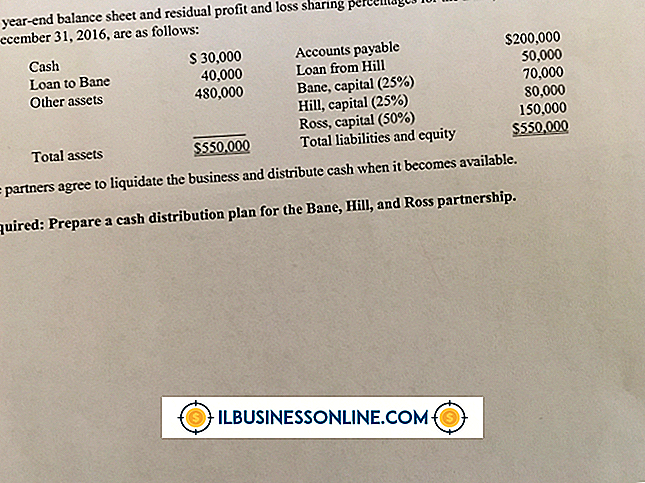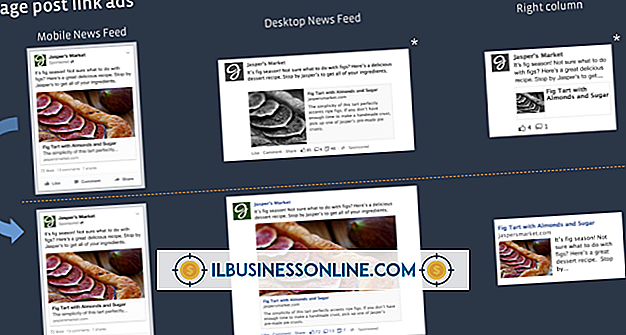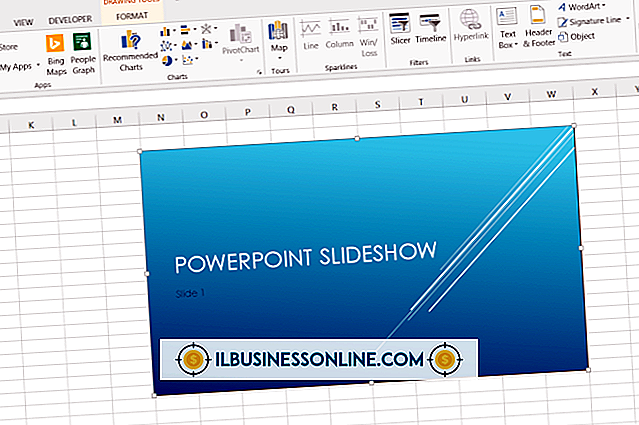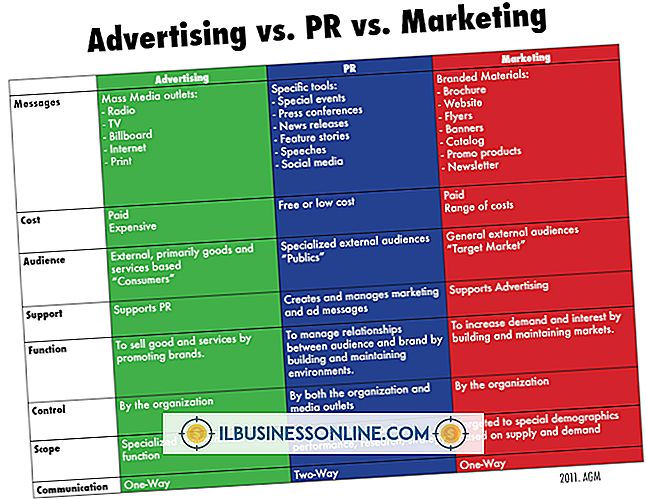Cách vẽ bảng trong Photoshop

Cho dù bạn cần vẽ các bảng giữ thông tin cho khách hàng hoặc cho các tài liệu quảng cáo của doanh nghiệp, bạn có thể sử dụng công cụ Shape của Photoshop để vẽ các cột và hàng của bảng. Công cụ Text cung cấp văn bản cho bảng và các kiểu lớp cho phép bạn thêm màu sắc và sự tinh tế. Bằng cách sử dụng đồ họa của công cụ Shape thay vì đồ họa của công cụ vẽ Brush thường được sử dụng, bạn có thể dễ dàng di chuyển và căn chỉnh các dòng bảng sau khi vẽ chúng. Đồ họa của công cụ Shape cũng cung cấp các hướng dẫn để thêm văn bản, thứ mà các bảng vẽ bằng cọ không cung cấp.
1.
Tạo một tài liệu Thư Hoa Kỳ, sau đó nhấp vào nút "Công cụ đặt sẵn" ở phía xa bên trái của thanh công cụ Tùy chọn. Nhấp vào lệnh "Đặt lại tất cả" để ngăn cấu hình trước của các công cụ Hình dạng của Photoshop cản trở bản vẽ bảng của bạn.
2.
Nhấn "D" để tạo màu đen cho màu nền trước và làm trắng màu nền, sau đó nhấp vào hình elip đường liền nét từ bảng Công cụ để chạy lệnh Shape. Nhấp vào biểu tượng hình chữ nhật trên thanh công cụ Tùy chọn, sau đó nhấp và kéo trên khung vẽ để vẽ hình chữ nhật theo kích thước bạn muốn cho bảng.
3.
Nhấp vào phân đoạn dòng trên thanh công cụ Tùy chọn để tải công cụ để vẽ các phân đoạn dòng, sau đó nhấn "-" - phím gạch nối - để chỉ định chế độ Trừ. Chế độ này cho phép các dòng cột và hàng xuất hiện rõ ràng trên nền bảng.
4.
Nhấp vào nền bảng nơi bạn muốn bắt đầu một dòng cột. Di chuyển chuột đến nơi bạn muốn dòng cột kết thúc, sau đó nhấn và giữ phím "Shift" để chỉ định một đường thẳng đứng nghiêm ngặt. Nhấp vào điểm mà bạn muốn dòng kết thúc để hoàn thành dòng.
5.
Tạo các dòng cột và hàng còn lại mà bạn muốn cho bảng, sau đó nhấp vào mũi tên màu đen trên bảng Công cụ để chạy công cụ Chọn đường dẫn. Nhấn và giữ "Shift", sau đó nhấp vào tất cả các dòng cột để chọn chúng. Nhấp vào nút ngoài cùng bên phải thứ hai trên thanh công cụ Tùy chọn để chạy Phân phối Trung tâm Ngang. Photoshop không gian đồng đều các dòng cột bạn đã chọn. Phân phối các đường ngang của bảng với Trung tâm phân phối dọc, nút thứ năm từ bên phải trên thanh công cụ Tùy chọn. Nhấn "X" để tạo màu trắng cho màu nền trước.
6.
Nhấp vào mục "Hình dạng" trong bảng điều khiển Lớp để chọn lớp đó, nhấn "T" để chạy công cụ Văn bản, sau đó nhập "36 pt" trong điều khiển Kích thước Phông chữ trong thanh công cụ Tùy chọn. Bấm vào một ô của bảng để chọn ô, sau đó nhập văn bản của ô. Nhấn "Ctrl-Enter" khi bạn hoàn thành. Lặp lại bước này để thêm văn bản vào các ô khác, trước tiên hãy chắc chắn nhấp vào "Hình dạng" trong bảng điều khiển Lớp.
7.
Nhấp vào mục "Hình dạng" trong bảng điều khiển Lớp, sau đó nhấp vào nút "Fx" ở cuối bảng Điều khiển để hiển thị danh sách các kiểu lớp. Nhấp vào lệnh "Lớp phủ màu", sau đó nhấp vào mẫu màu của hộp thoại Layer Styles để hiển thị bảng màu. Nhấp vào màu bạn muốn cho nền bảng và đóng bảng màu.
số 8.
Nhấp vào mục "Bóng trong" ở bên trái hộp thoại, sau đó kéo thanh trượt "Choke" sang bên phải để thêm bóng vào các dòng của bảng. Đóng hộp thoại để xem bảng hoàn thành của bạn.